如何讓我的HTML表格不會格式錯誤?

有一個很好支持但鮮為人知的、極其有用的CSS屬性適用於表格。它改變了表格的顯示方式,使您可以擁有更可靠、一致的佈局。將表格製作成適當的格式是有益的,因為它使網頁更加用戶友好,有助於用戶更清晰地理解表格中的信息。
本文將教你如何在HTML中防止表格格式化「錯誤」。在我們深入閱讀本文之前,讓我們先快速了解一下HTML中的表格。
HTML表格
HTML表格是使用
| 標籤用於建立資料儲存格。 | 下的元素預設為普通文字且左對齊。
HTML表格允許網頁作者將文字、圖像、連結、其他表格等資料按行和列的儲存格排列。 Syntax以下是HTML表格的語法 <table>…</table> 考慮以下範例,以便更了解如何避免「錯誤」的HTML表格格式。 範例在下面的範例中,我們將CSS與先前提到的表格高度結合使用,以避免「錯誤」的表格格式。 <!DOCTYPE html>
<html>
<body>
<style>
table, td {
width: 100%;
border: 2px solid #82E0AA ;
border-collapse: collapse;
}
td {
height: 52px;
width: 52%;
}
td[rowspan="2"] {
height: 110px;
}
</style>
<table>
<tbody>
<tr>
<td colspan="2">1.MSD</td>
</tr>
<tr>
<td rowspan="2">2.VIRAT</td>
<td>3.YUVI</td>
</tr>
</tbody>
</table>
</body>
</html>
當腳本被執行時,它將產生一個輸出,其中包含填充資料的表格,以正確的格式顯示在網頁上。 範例考慮以下範例,我們希望將圖像作為表格的背景圖像,我們將使用CSS來新增它,以避免表格格式出現「錯誤」。 <!DOCTYPE html>
<html>
<body>
<table border = "2" bordercolor = "#BB8FCE" background = "https://www.tutorialspoint.com/images/asp.net_mvc_icon.svg">
<tr>
<th>Stream</th>
<th>Course</th>
<th>Amount</th>
</tr>
<tr>
<td rowspan = "2">Technical</td>
<td>HTML</td><td>6000</td>
</tr>
<tr>
<td>JAVA</td>
</tr>
</table>
</body>
</html>
執行上述程式碼後,輸出視窗將彈出,顯示包含資料和作為背景添加到網頁上顯示的表格的圖像。 範例讓我們來看看下面的內容,我們將使用表格的高度和寬度來製作我們所需格式的表格,以避免「錯誤」的表格格式。 <!DOCTYPE html>
<html>
<body>
<table border = "2" bordercolor="#CCCCFF" width = "300" height = "100">
<tr>
<td>1</td>
<td>2</td>
</tr>
<tr>
<td>3</td>
<td>4</td>
</tr>
</table>
</body>
</html>
當腳本被執行時,它會產生一個輸出,其中包含一個以所需格式應用CSS繪製在網頁上的表格。 |
以上是如何讓我的HTML表格不會格式錯誤?的詳細內容。更多資訊請關注PHP中文網其他相關文章!

熱AI工具

Undress AI Tool
免費脫衣圖片

Undresser.AI Undress
人工智慧驅動的應用程序,用於創建逼真的裸體照片

AI Clothes Remover
用於從照片中去除衣服的線上人工智慧工具。

Clothoff.io
AI脫衣器

Video Face Swap
使用我們完全免費的人工智慧換臉工具,輕鬆在任何影片中換臉!

熱門文章

熱工具

記事本++7.3.1
好用且免費的程式碼編輯器

SublimeText3漢化版
中文版,非常好用

禪工作室 13.0.1
強大的PHP整合開發環境

Dreamweaver CS6
視覺化網頁開發工具

SublimeText3 Mac版
神級程式碼編輯軟體(SublimeText3)
 Edge PDF查看器不起作用
Aug 07, 2025 pm 04:36 PM
Edge PDF查看器不起作用
Aug 07, 2025 pm 04:36 PM
testthepdfinanotherapptoderineiftheissueiswiththefileoredge.2.enablethebuilt inpdfviewerbyTurningOff“ eflblyopenpenpenpenpenpdffilesexternally”和“ downloadpdffiles” inedgesettings.3.clearbrowsingdatainclorwearbrowsingdataincludingcookiesandcachedcachedfileresteroresoreloresorelorsolesoresolesoresolvereresoreorsolvereresoreolversorelesoresolvererverenn
 VS代碼快捷方式專注於Explorer面板
Aug 08, 2025 am 04:00 AM
VS代碼快捷方式專注於Explorer面板
Aug 08, 2025 am 04:00 AM
VSCode中可通過快捷鍵快速切換面板與編輯區。要跳轉至左側資源管理器面板,使用Ctrl Shift E(Windows/Linux)或Cmd Shift E(Mac);返回編輯區可用Ctrl `或Esc或Ctrl 1~9。相比鼠標操作,鍵盤快捷鍵更高效且不打斷編碼節奏。其他技巧包括:Ctrl KCtrl E聚焦搜索框,F2重命名文件,Delete刪除文件,Enter打開文件,方向鍵展開/收起文件夾。
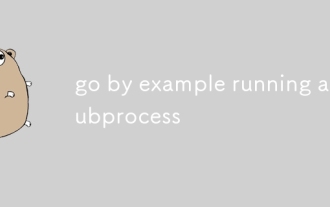 以示例運行子過程
Aug 06, 2025 am 09:05 AM
以示例運行子過程
Aug 06, 2025 am 09:05 AM
使用os/exec包運行子進程,通過exec.Command創建命令但不立即執行;2.使用.Output()運行命令並捕獲stdout,若退出碼非零則返回exec.ExitError;3.使用.Start()非阻塞啟動進程,結合.StdoutPipe()實時流式輸出;4.通過.StdinPipe()向進程輸入數據,寫入後需關閉管道並調用.Wait()等待結束;5.必須處理exec.ExitError以獲取失敗命令的退出碼和stderr,避免殭屍進程。
 修復:Windows Update無法安裝
Aug 08, 2025 pm 04:16 PM
修復:Windows Update無法安裝
Aug 08, 2025 pm 04:16 PM
runthewindowsupdatetrubloubleshooterviaSettings>更新&安全> is esseShootsoAtomationfixCommonissues.2.ResetWindowSupDateComponentsByStoppingRealatedServices,RenamingTheSoftWaredWaredWaredSoftwaredSistribution andCatroot2Folders,intrestrestartingthertingthertingtherserviceSteStoceTocle
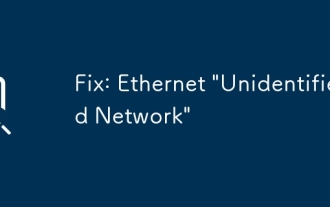 修復:以太網'身份不明網絡”
Aug 12, 2025 pm 01:53 PM
修復:以太網'身份不明網絡”
Aug 12, 2025 pm 01:53 PM
Restartyourrouterandcomputertoresolvetemporaryglitches.2.RuntheNetworkTroubleshooterviathesystemtraytoautomaticallyfixcommonissues.3.RenewtheIPaddressusingCommandPromptasadministratorbyrunningipconfig/release,ipconfig/renew,netshwinsockreset,andnetsh
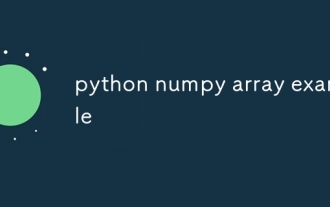 python numpy陣列示例
Aug 08, 2025 am 06:13 AM
python numpy陣列示例
Aug 08, 2025 am 06:13 AM
NumPy數組的使用包括:1.創建數組(如從列表、全零、全一、範圍創建);2.形狀操作(reshape、轉置);3.向量化運算(加減乘除、廣播、數學函數);4.索引與切片(一維和二維操作);5.統計計算(最大值、最小值、均值、標準差、求和及軸向操作);這些操作高效且無需循環,適合大規模數值計算,最終掌握需多加練習。
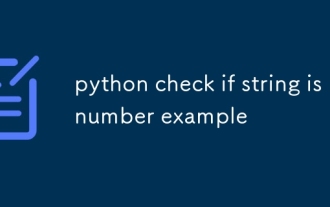 python檢查字符串是否是編號示例
Aug 06, 2025 am 07:42 AM
python檢查字符串是否是編號示例
Aug 06, 2025 am 07:42 AM
isdigit()僅適用於正整數,不支持小數、負數和科學計數法;2.isnumeric()支持更多Unicode數字如分數,但仍不支持小數點和負號;3.replace配合isdigit可判斷整數和小數,但不支持科學計數法;4.try-except嘗試float轉換是最通用的方法,支持整數、小數、負數和科學計數法,推薦用於通用場景;5.正則表達式可精確控制數字格式,但編寫複雜易出錯;總結:最實用的是第4種方法,簡單且全面支持各種數字形式,以完整句⼦結束。
 Excel查找並更換不工作
Aug 13, 2025 pm 04:49 PM
Excel查找並更換不工作
Aug 13, 2025 pm 04:49 PM
checkSearchSettingStingsTike“ matchentirecellcontents”和“ matchcase” byexpandingOptionsInfindReplace,確保“ lookin” insettovaluesand and“ tocorrectscope; 2.2.look forhiddenChindChareChideCharacterSorformattingTingtingTingTingBycopypopyBycopyingByingTextDextDirectly







